Så du bruger Plank dock på Linux, og du elsker det, men du er ikke sikker på, hvordan du bruger docklet-systemet. I denne vejledning taler vi om at tilføje forskellige docklets og plugins til Plank dock.
Installer planke
Før vi kan komme ind på at aktivere dockingstationer på Plankdock, er det en god ide at undersøge, hvordan man får appen til at fungere. Hovedsagelig fordi meget få mainstream Linux-distributioner har Plank dock forudinstalleret ud af boksen.
Plank er langt den mest anvendte dock på Linux på grund aftil brugervenlighed og enkelhed. Som et resultat har de fleste distributioner det i deres pakkelager, og det er meget ligetil at installere. For at få det til at fungere på dit system skal du åbne et terminalvindue med Ctrl + Alt + T eller Ctrl + Skift + T på tastaturet. Følg derefter instruktionerne på kommandolinjen, der matcher det Linux-operativsystem, du bruger.
Ubuntu
Plank Dock er tilgængelig for alle Ubuntu Linux-brugere via “Universe” -softwarelageret. Hvis du vil installere, skal du aktivere “Universe” -repoen og køre apt installation kommando for at få det til at fungere!
sudo add-apt-repository universe
Kør opdatering kommando for at afslutte opsætningen af Universe.
sudo apt update
Til sidst skal du installere Plank.
sudo apt install plank
Elementært OS
Som det viser sig, kommer Elementary OS med Plank som standarddockingstation i deres desktopmiljø. Så ingen installation er påkrævet. Spring bare til næste trin i denne vejledning for at få dockingstationer til at fungere!
Debian
Plank er klar til installation til Debian Linux-brugere (9, 10 og Sid) i “Debian Main” -softwarelageret. Få det til at arbejde på dit Debian Linux-system med apt-get installation kommando nedenfor.
sudo apt-get install plank
Vil du have nye funktioner? Sørg for at opgradere fra Debian 9 til 10 før installationen. Eller prøv Backports.
Arch Linux
Plank findes i "Community" -softwaregearmet til Arch-brugere. Åbn det for at få det installeret /etc/pacman.confog aktivere "Community" -softwarelageret. Når repoen er aktiveret, kan du få Plank med følgende Pacman kommando.
sudo pacman -S plank
Alternativt er Plank også i AUR.
Fedora
Planken er klar til installation i “Fedora i386 og Fedora x86_64” -softwarelagerne. For at installere skal du gå til terminalen og køre dnf installation kommando nedenfor.
sudo dnf install plank plank-docklets -y
OpenSUSE
Hver version af OpenSUSE Linux har Plank i sine softwarekilder. Hvis du gerne vil installere det, skal du køre zypper kommando nedenfor i et terminalvindue. Bemærk, at du skal have “OpenSUSE Oss All” aktiveret i dine repo-indstillinger.
sudo zypper install plank
Generisk Linux
De fleste distributioner, selv obskure, bærerPlanke. Hvis du imidlertid ikke er i stand til at installere den på din yndlingsdistribution, skal du hente kildekoden og samle den. Du kan alternativt overveje at køre en af distributionerne, der er omfattet af installationsinstruktionerne, da de understøtter Plank.
Opsæt planke
Nu hvor planken er installeret, skal du indstilledet op til automatisk start ved login. Den hurtigste måde at gøre dette på er at åbne et terminalvindue og tilføje genvejsfilen Plank til "autostart" -mappen.
mkdir -p ~/.config/autostart cp /usr/share/applications/plank.desktop ~/.config/autostart/
Med genvejsfilen i "autostart" -mappen på din Linux-pc, skal du opdatere tilladelserne til filen, så den starter korrekt ved opstart.
sudo chmod +x ~/.config/autostart/plank.desktop
Test, at genvejen starter ved at genstarte din Linux-pc. Hvis det fungerer korrekt, skal Plank vises efter genstart. Hvis ikke, skal du slette genvejen og prøve igen.
rm ~/.config/autostart/plank.desktop
Aktivering af dockingstationer
Aktivering af docklets i Plank dock, skal du havefor at åbne indstillingsområdet. For at gøre dette skal du højreklikke på dockpanelet med musen og vælge indstillingen "indstillinger" i højreklikmenuen. Start alternativt et terminalvindue med Ctrl + Alt + T eller Ctrl + Skift + T på tastaturet og skriv i kommandoen herunder for øjeblikkeligt at få adgang til dockindstillinger.
plank --preferences
Når vinduet Plank-indstillinger er åbent, gør du detse tre separate faner. Disse faner er "Udseende", "Opførsel" og "Docklets." Vælg den "Docklets" med musen for at få adgang til listen over docklets.

Se gennem listen med forudinstalleret plankedocklets. Når du har fundet en, du gerne vil tilføje til dock, skal du dobbeltklikke på den, og den skal indlæses. Gentag denne proces for hver Plank-docklet, du gerne vil tilføje til dock. Når du er færdig, skal du lukke præferencesvinduet.
Fjernelse af dockingstationer
Brug for at fjerne en docklet, du har tilføjet til Plank dock? Sådan gør du det.
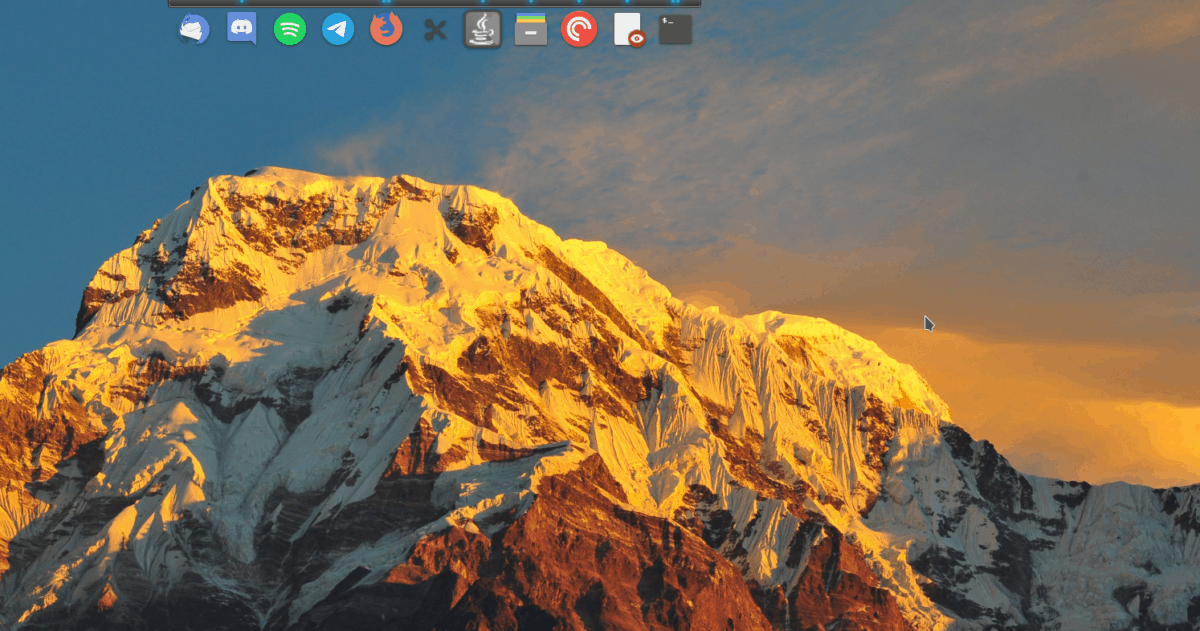
Trin 1: Åbn dokken med din mus på skrivebordet.
Trin 2: Find docklet, der er tilføjet til din Plank dock, og højreklik på den med musen for at afsløre dens muligheder.
Trin 3: Træk docklet ud af dock for at deaktivere det. Gentag dette for så mange docklets, du har aktiveret på Plank dock.













Kommentarer